آموزش فعال کردن USB Debugging در اندروید
آموزش فعال کردن USB Debugging در اندروید
نحوه فعال کردن USB Debugging در نسخه مختلف اندروید عموما برای رفع مشکل عدم شناسایی و وصل شدن گوشی به کامپیوتر و لپ تاپ مورد استفاده قرار میگیرد.
اگر نیاز به فعالسازی USB Debugging پیدا کردهاید خیلی راحت میتوانید به منوی Developer Options دسترسی پیدا کنید. دیباگ یو اس بی فقط برای برنامهنویسان نیست بلکه برای روت کردن گوشی، استفاده از دستورات ADB، نصب کاستوم رام و بسیاری تنظیمات دیگر کاربرد دارد. نحوه فعال کردن USB Debugging در نسخههای مختلف اندروید متفاوت میباشد.
فعال کردن USB Debugging در اندروید جینجربرد (2.3 تا 2.3.7)
برای فعال کردن USB Debugging در اندروید 2.3 (جینجربرد) به مسیر:
Settings > Applications > Development > USB Debugging
بروید و مطابق تصویر زیر، USBDebugging را فعال کنید.
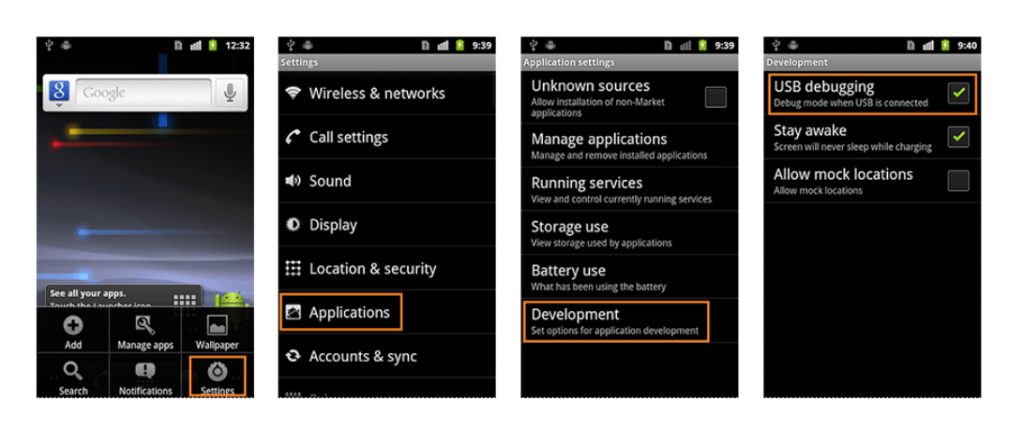
فعال کردن USB Debugging در اندروید بستنی حصیری و جلی بین (4 تا 4.1.2)
برای فعال کردن USB Debugging در اندروید 4 و 4.1.2 به مسیر:
Settings > Developer Options > USB Debugging
بروید و مطابق تصویر زیر، USBDebugging را فعال کنید.

فعال کردن USB Debugging در اندروید جلی بین و کیت کت (4.2 تا 4.4.2)
همانطور که میدانید در اندروید 4.2 منوی Developer Options در تنظیمات گوشی مخفی شده است. برای ظاهر کردن آن آموزش فعال کردن Developer Option را مطالعه کنید و سپس در تنظیمات گوشی خواهید دید که منوی Developer Options اضافه شده است. حالا خیلی راحت میتوانید در این قسمت گزینه USB Debugging را فعال نمایید.

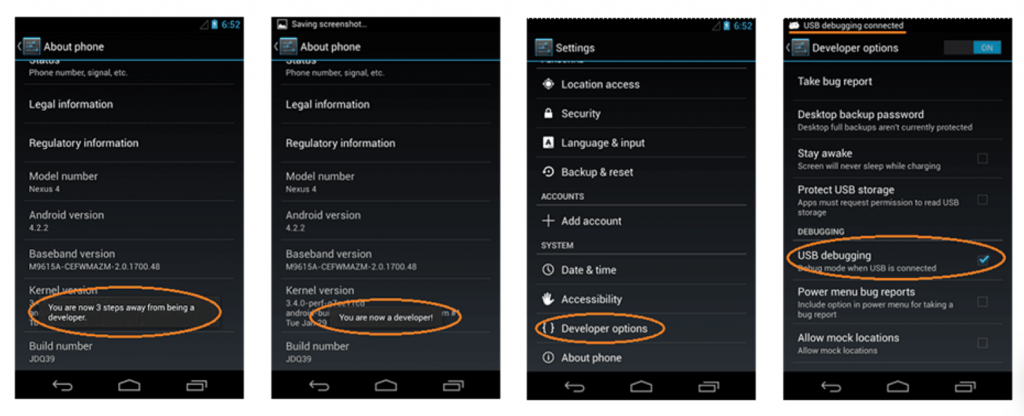
فعال کردن USB Debugging در اندروید لالی پاپ (5.0)
برای فعال کردن USB Debugging در اندروید 5 نیز مطابق با اندروید کیت کت مراحل طی خواهد شد. ابتدا باید Developer Options را ظاهر کرده و سپس USB Debugging را فعال کنید.
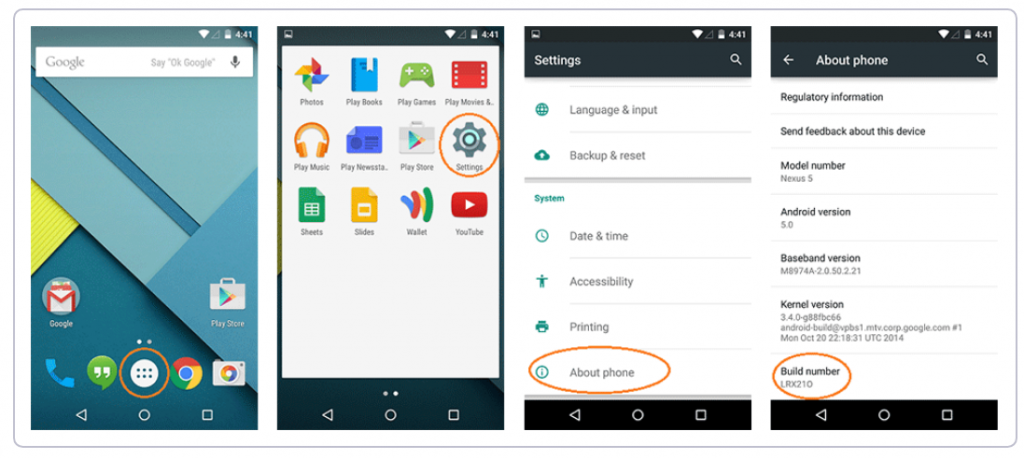

فعالسازی USB Debugging اندرویدهای مارشمالو (6.0) نوقات (7.0) اوریو (8.0) پای (9.0)
برای فعال کردن USB Debugging در اندروید های جدید نیز مطابق با اندروید 5 (لالیپاپ) مراحل طی خواهد شد. ابتدا باید Developer Options را ظاهر کرده و سپس USB Debugging را فعال نمایید که برای درک بهتر میتوانید از تصاویر زیر استفاده کنید.
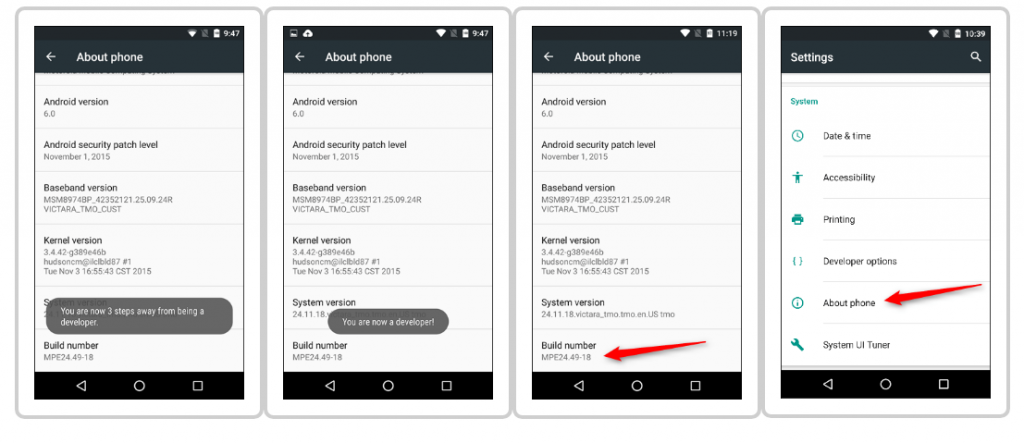
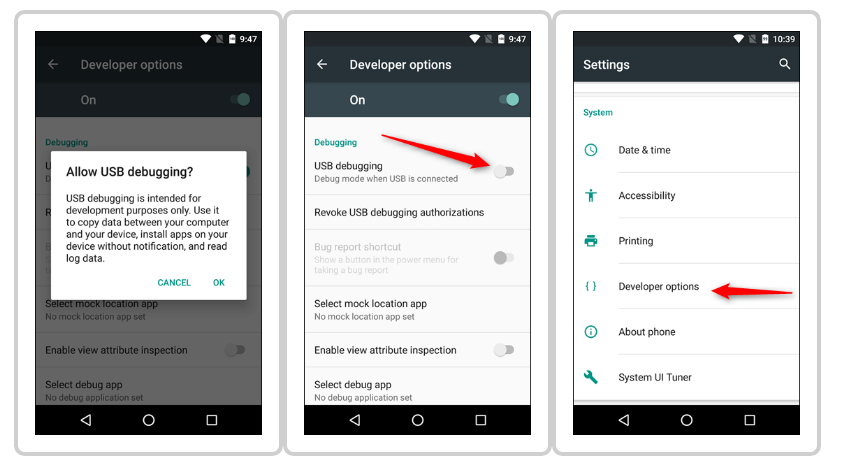






افزودن دیدگاه جدید